パソコンの動きが遅い方必見![ パソコン負荷簡易診断 ]
目次
パソコンの起動が遅い、写真が開けない、検索結果の表示が遅い
そんな経験ありませんか?
今回は、そんな方のためにパソコンの何が原因で遅いのか、簡単に判断をする方法を紹介します!
まず、パソコンが遅い原因が大きく分けて2つあります。
一つが、パソコンの容量が満杯。
もう一つが、パソコンの能力が低い。
になります。
ストレージの確認
それではまず、容量の確認をしましょう。
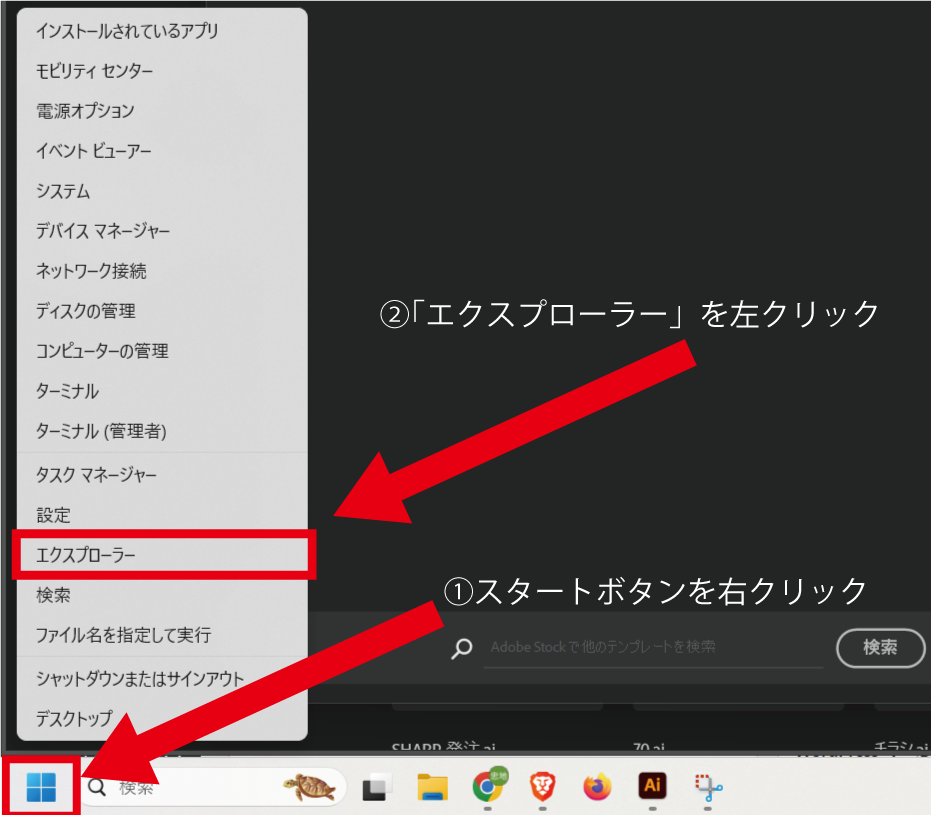
パソコンの画面左下にあるスタートボタンを右クリックして、エクスプローラーを左クリックします。
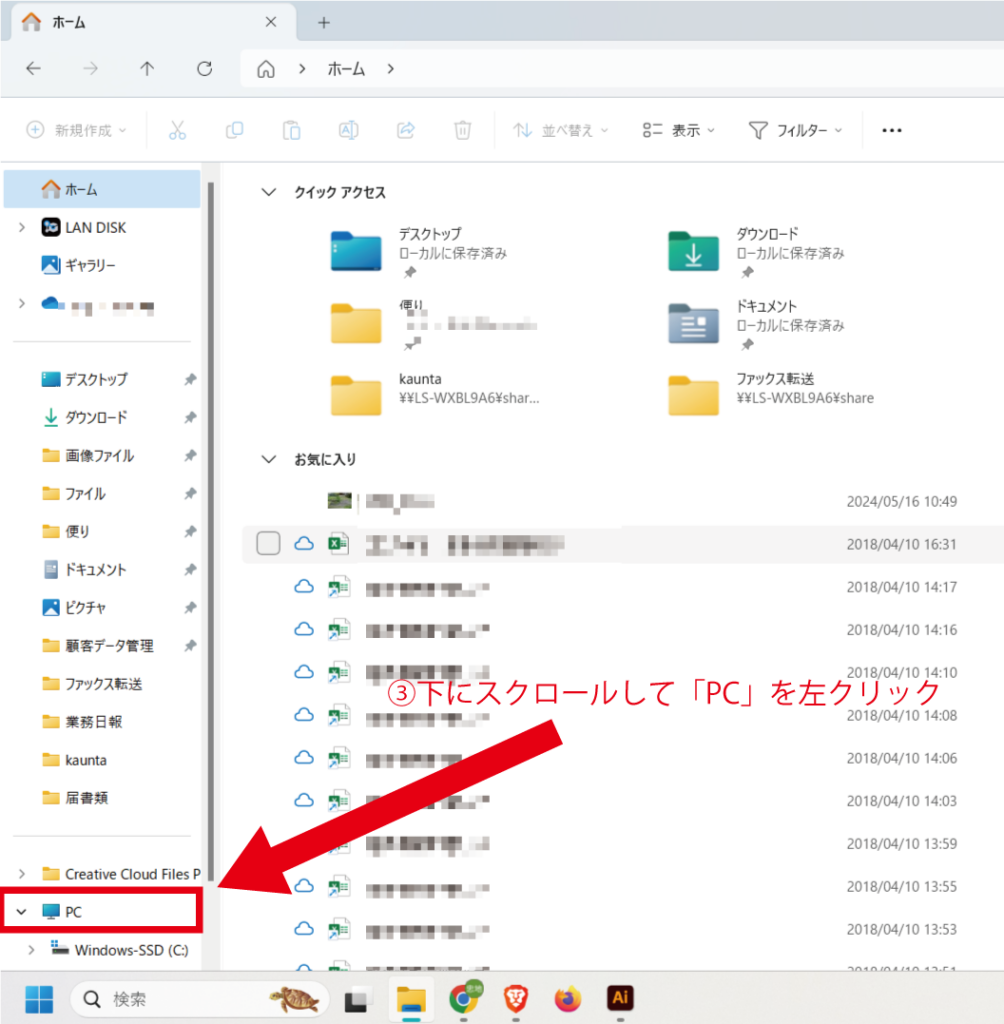
エクスプローラーが開いたら、左側の中からPCを探し、左クリックを押します。
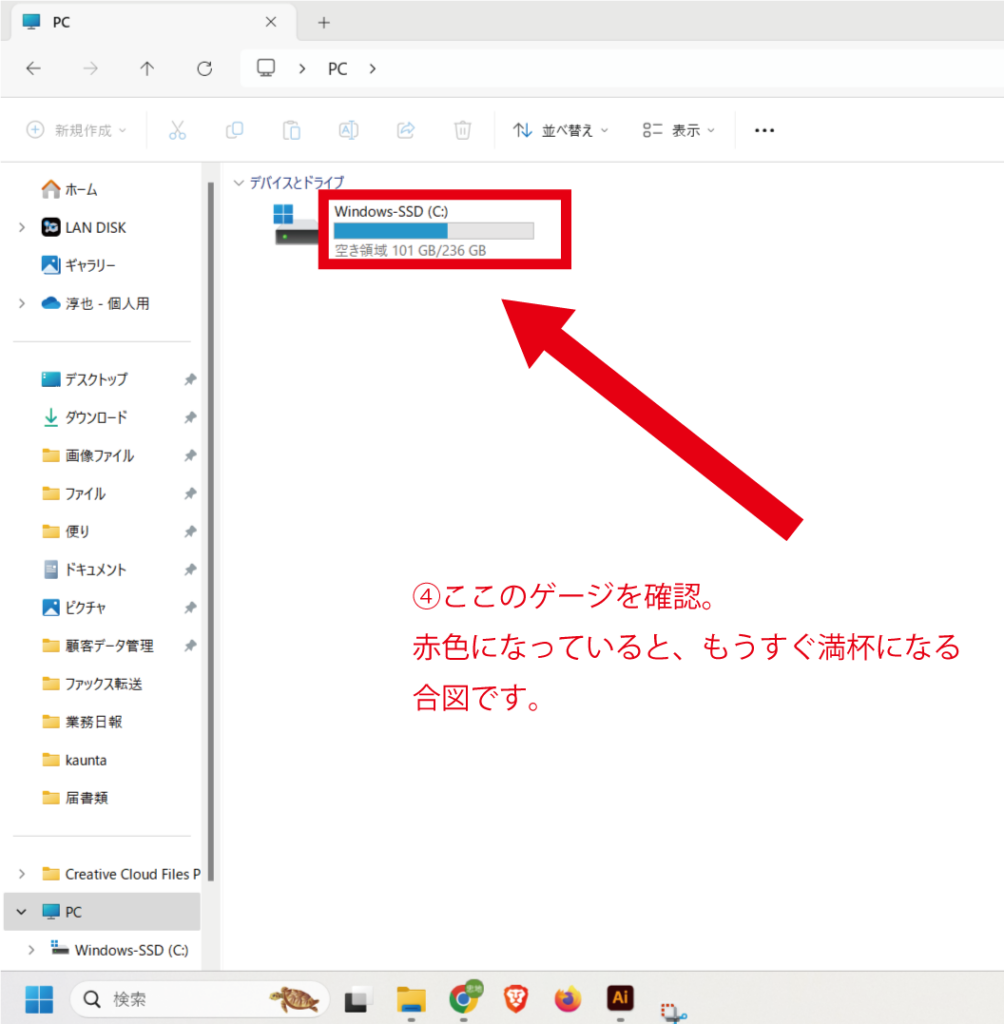
PCを押すとWindows-SSD(C:)とあります。個々の文字はパソコンによってローカルドライブだったり表示が異なりますが、
必ず最後に(C:)とあるのでそれを見つけましょう。
ほとんどのパソコンが(C:)の中にパソコンを動かしているシステムが入っているのでここが満杯になってしまうと、システムが身動き取れなくなってしまい、動きが遅くなる原因となります。
パソコンの能力確認
ストレージに余裕がある方は、ほかに原因があるので次にパソコンの能力の確認をしましょう。
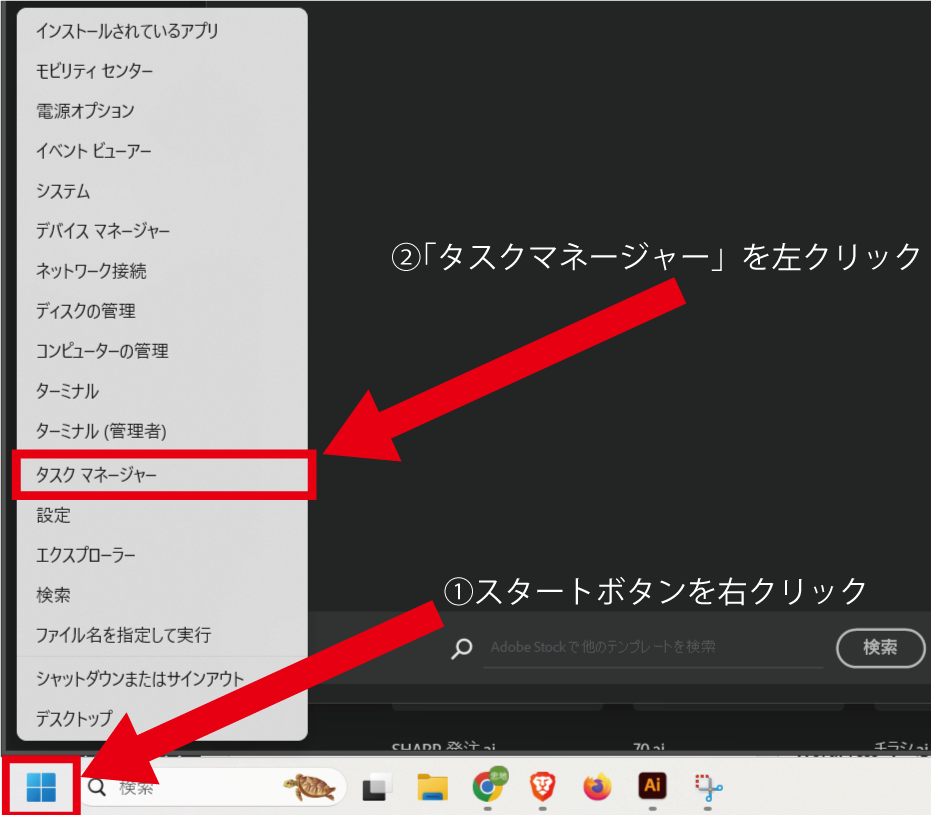
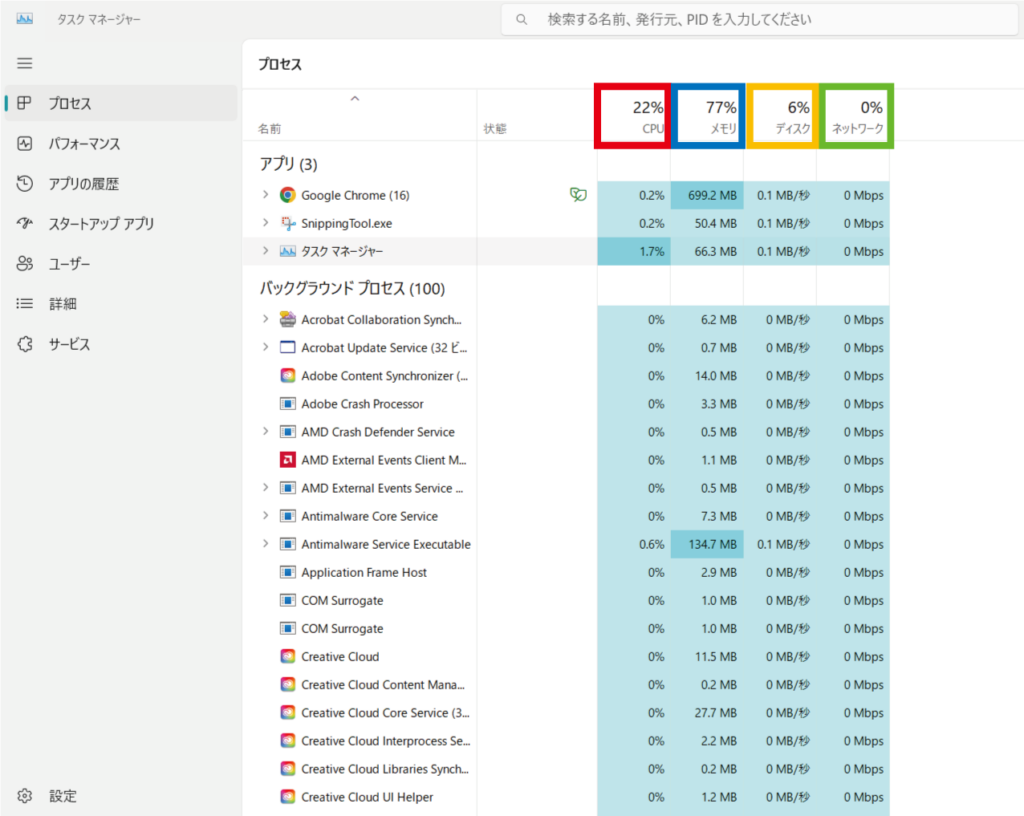
タスクマネージャーのプロセスという画面が開いたら、右上あたりに四つの項目と一緒にパーセント表示が出ます。
赤枠 CPU・・・パソコンの頭脳になります。処理や計算を行う場所です。
青枠 メモリ・・・パソコンの作業スペースになります。処理中の一時的なデータの保管場所です。
黄枠 ディスク・・・データの保管場所になります。ここは先ほど確認したストレージの動きを数値で見ることができます。
緑枠 ネットワーク・・・インターネットの速度になります。ココが遅い場合は、パソコンだけの問題ではないかもしれないです。
このタスクマネージャーを開いたまま、動きが遅くなるソフトを起動します。そうすると、どこかが100%になるのでそこが原因になります。
基本的にCPU、メモリ、ディスクのどこかが100%の場合は買い替え、もしくはリカバリー(改善する保証はありません)をお勧めいたします。単体での交換も可能ですが、パソコンを開けてしまうとメーカーの保証対象外となってしまうケースもありますのでよく検討したうえで交換してください。
CPUが原因の場合
基本的には買い替えを推奨致します。CPUはメモリと比例しているので、CPUに負荷がかかっている場合CPUを交換したとしても、次はメモリに負荷がかかってしまう場合が多いです。
パソコンの購入後の年数にもよりますが、CPU、メモリの交換費用、手間を考えたら買い替えた方が早いケースが多いです。
メモリが原因の場合
メモリは交換が簡単なので初心者の方でもお手軽にできます。ただし、現在ついているものと同じ形の物であることを事前に確認しておく必要があります。
8GB以上にメモリを増やす場合は、「増設」という形になるので同じものを付けられる枠が空いているかどうかの確認も必要になります。しっかりと調べたうえで実行してください。
ディスクが原因の場合
ディスク(ストレージ)は、交換作業自体は難しくはないのですが、中のデータを移す作業が必要になってきます。
このストレージにはパソコンを動かしているWindowsのシステムが入っているので、単純にコピーすればいいというものではありません。移動するためのソフトや機械が必要になってくるので修理業者やメーカーに依頼することをお勧めいたします。
システムをコピーになるので、しっかりと移せなければパソコンが起動しない恐れもあります。
ネットワークが原因の場合
ネットワークに負荷がかかっている場合、パソコンではなくLANケーブルの劣化、破損、ルーターの故障、ハブの故障、通信会社の障害など様々な要因が考えられます。
パソコンの中のソフトや、知らぬ間に入ってしまったウイルスなどによる速度低下の可能性もあるので、一度修理業者やメーカー、ネットワーク管理者に相談してみることをお勧めいたします。
あくまで簡易診断なので、本格的に原因を探りたい方は専門の業者に依頼してください。
長野シグマでも、診断、交換、修理手配などパソコンに関するお問い合わせを受け付けております。
長野県内なら当日または、翌日にお伺いさせて頂きます。
お気軽にお問い合わせください!


